工具栏菜单
套账信息
工具栏菜单中的套账信息命令会为您显示出文件的特点。
列
通过激活完整的视图,Xml列也会被呈现, 通过这些可以在导出表格的时候自动传输数值。
- 类: 数值的组名称
- 标识(ID): 具体和明确的数值标识
- 摘要: 包含对数值的解释
- 以粗体打印的行是由不同元素组起来的类标题
- 数值: 格式化值
- XML部分: 此部分的名称为英语
- XML标识: 英语的标识
- Xml数值: 此字段的内容为Xml格式
XML部分和Xml标识定义了明确的标识值。
添加新的功能
点击工具栏中添加新功能的命令。
可供使用的选项根据不同的文件类型也会有所不同。
添加一个新的简单表格
其允许您添加完全由用户管理的表格。
一旦被添加,表格就不能够被删除。
您需要指示出表格的名称。
该表格将有两个预定义的列:
- 识别号码列 - 指示出所选的组
- 摘要列 - 输入文本
在此表格内,使用数据菜单中的列设置命令来添加新列。
新建表格文件
在新建的文件表格中,可允许包含文本,图片或编程代码,以及创建资产负债表的附件以及其它的附件。
文件表格中包含下面的列:
- 识别号码列
其指的是文件的名称。
以“_”号开头的文件有特定的含义。- "_budget.js"
您输入为预算所创建的特定功能。
- "_budget.js"
- 摘要列
其指的是对文件的摘要及描述。 - 附件列
显示对内容的摘要及描述。
如果您选择双击单元格,会跳出选择数据的窗口供您选择;如果您选择点击单元格,您会看到在该单元格右上角的小图标,点击此图标,会跳出选择数据的窗口供您选择。
在账户表格中添加地址列
此功能是针对会计文件而言的。
此功能允许您在账户表格中添加特定的列用来输入客户,供应商或会员的地址。
在账户表中,程序会添加以下的项目:
- 地址视图,在其中地址列是可见的
- 在此列中允许您输入地址的数据以及其它的信息
添加预算表格
此功能是针对会计文件而言的。
使用此功能将添加一个预算表格,在预算表格内您可以输入预计要发生的业务。
程序将执行以下的操作:
- 添加预算表格,在其中将指示出在账户表格内所示的预算数据 (如果存在的话)
- 锁定账户表中的预算列
从现在起,此列中的金额,将根据预算业务以及在文件和账户属性中所定义的期间来计算。
请您点击预算页面来查看更多的信息。
在发生业务表中修改增值税金额类型列
此功能是针对含有增值税管理的会计文件而言的。
此功能允许您编辑在发生业务表格内的金额类型 (增值税金额类型)。
此列允许您在必要的情况下,为每笔发生业务输入以下所示其中之一的增值税金额类型:
0 (或者空的单元格) - 意味着包含增值税 (包含增值税/税)
1 = 不含增值税 - 意味着不包含增值税 (不包含增值税/税)
2 = 税额 - 发生业务金额被认为是 100% 的增值税/税额
对每笔发生业务,像在增值税码表中的设置,程序会自动填充数据 (为每个代码)。然而,在特殊情况下,当其需要改变的情况下,在金额类型列中您可以手动输入1 或 2。
软件系统选项
通过点击工具栏菜单中的基本设置命令,便会出现软件系统选项的窗口。
在软件系统选项窗口,几个技术选项对于会计文件是可能的。
在以下的页面您将找到更多的细节信息。
界面
通过点击工具栏菜单中的基本设置命令,便会出现软件系统选项的窗口。
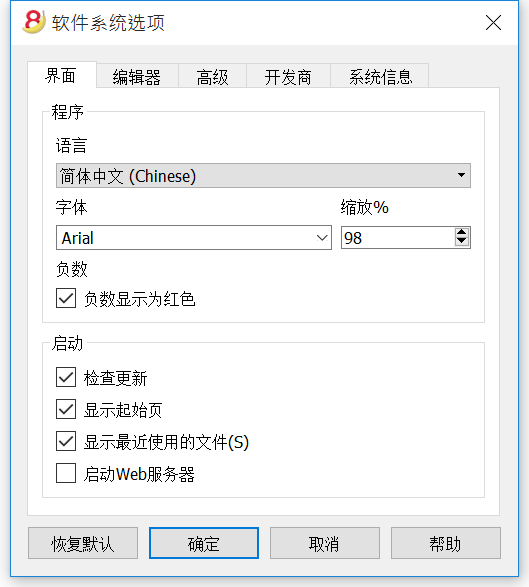
程序
语言
这里的语言指的是被程序所使用的语言。如果默认语言不可用或者用户想要选择和默认不一样的语言,那么可以通过使用下拉菜单来进行选择。
字体
通过下拉菜单用户可以选择其想要的字体。
缩放%
如果用户想要使在表格中所显示的数据呈现不同的尺寸,那么可以通过调节缩放功能来实现。
负数显示为红
在表格中的负数及其数额将显示为红色。
启动
检查更新
此选项和 Banana 会计公司的网站建立了连接,会及时的比较与您当前使用的版本相比是否有新的更新。
显示起始页
起始页会被显示。
显示最近使用的文件
在文件菜单的最近打开的文件选项中,您会看到最近被使用过的文件列表。
启动Web服务器
这项功能使从外部程序进入 Banana 会计数据成为可能。
编辑器
通过点击工具栏菜单中的基本设置命令,便会出现软件系统选项的窗口。
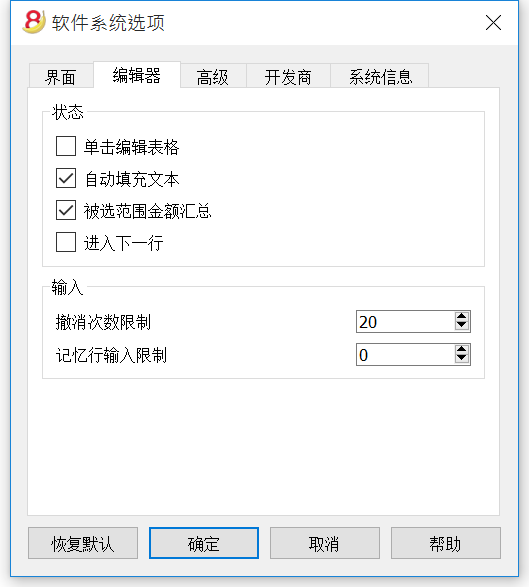
状态
单击编辑表格
通过激活此选项,只需在所选的单元格进行单击便可进入修改模式。如果此功能没有被激活,那么您则需要双击所选的单元格才能进入修改模式。
自动填充文本
通过激活此选项,程序会自动在下拉列表中选择第一个草案文本,并且会在您所在的位置自动填充文本。
被选范围金额汇总
通过激活此选项,程序将会加总所选的金额。如果这项操作减缓了某些操作的速度,那么请您停用此选项。在您使用鼠标左键选择单一单元格的同时,您可以通过按住Ctrl键来选择不相邻的数额。
进入下一行
通过激活此选项,在您点击回车键之后,光标将出现在下一行上。
输入
撤销次数限制
当使用编辑菜单中的撤销命令时,您可以插入撤销操作的最大数目 (一次一个) 。
记忆行输入限制
当输入数据的时候,该程序读取已输入的数据,并试图建议如何完成输入。在有很多行的情况下,此功能可能会减慢此进程。
用户们可以定义行数的限制,上面的智能填充将不能被使用。如果没有数值被输入,或者为零,那么智能填充则会永远被使用。
高级
通过点击工具栏菜单中的基本设置命令,便会出现软件系统选项的窗口。
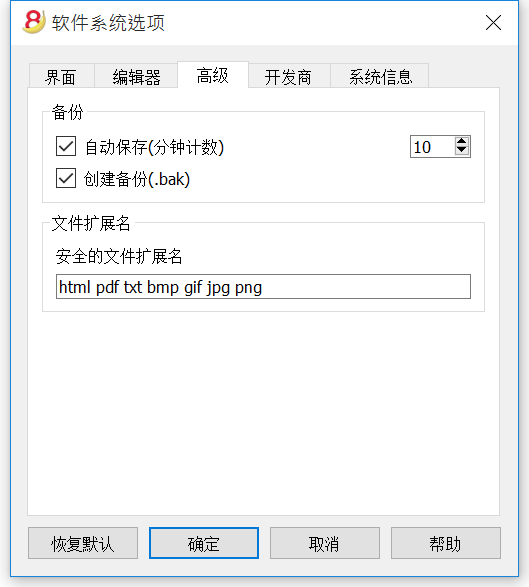
备份
自动保存 (分钟计数)
此选项允许根据所需频率自动保存文件 (在几分钟内)。该程序将数据保存在一个叫做自动备份 + 文件名称的文件中。如果程序或电脑死机,打开此文件可以恢复数据,并且可以通过文件菜单用一个名称对其进行保存 (另存为...)。
创建备份 (.bak)
当用户使用同样的名称保存至磁盘的时候,已经存在的文件版本会被以 .BAK 扩展名为结尾的文件重新命名。
文件扩展名
安全的文件扩展名
此选项定义软件同意在发生业务表格的文件链接列通过双击打开的文件类型。这可以防止由程序打开非安全文件。
恢复默认
如果某些设置已被更改,通过使用此按钮,将恢复默认设置。
开发商
通过点击工具栏菜单中的基本设置命令,便会出现软件系统选项的窗口。
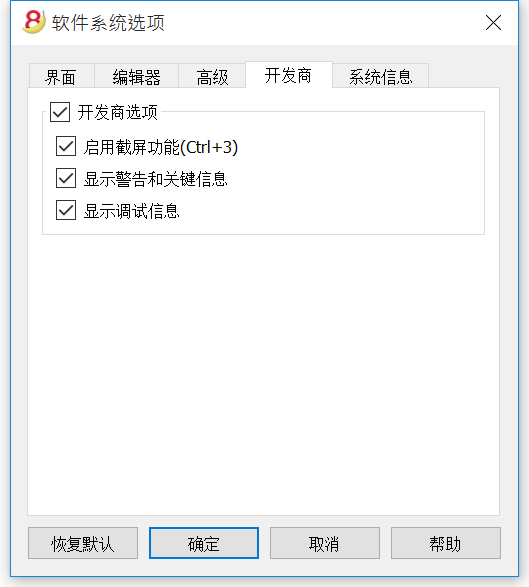
开发商选项
此标签包含了有用的脚本选项和应用程序,以及Banana会计软件的 http 页面开发人员。
启用截屏功能 (Ctrl+3)
在此功能被激活后,使用 Ctrl + 3 的快捷键方式,将可以对当前的表格或对话框进行截屏及保存。
显示警告和关键信息
在此功能被激活后,程序将显示警告和关键信息。
警告和关键信息可以在脚本或加载执行期间,或在网络服务器调用期间检查程序是否正常工作。此选项是为脚本,插件或http表开发商而准备的。
显示调试信息
如果这个选项被激活,将向用户显示调试消息。
次选项仅在被Banana会计软件技术人员询问之后才需要被激活。
系统信息
通过点击工具栏菜单中的基本设置命令,便会出现软件系统选项的窗口。
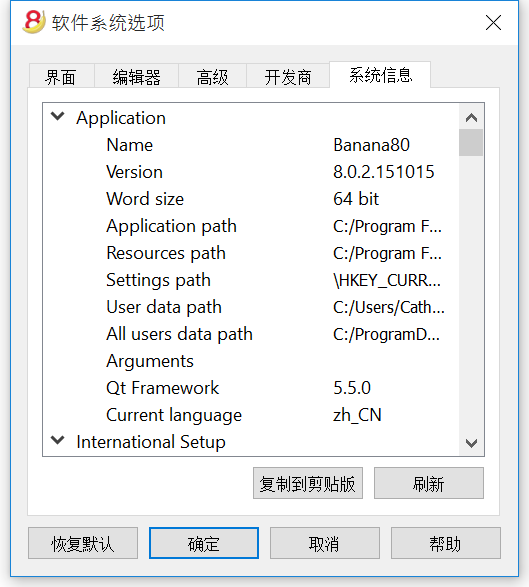
系统信息一栏显示出操作系统和工作环境的信息。我们的技术支持可能会要求您提供此信息。在此种情况下,请您点击"复制到剪贴板"的按键把数据复制在电子邮件或者联系表中。